개인마다 본인 휴대폰에 설치되어 있는 앱의 종류들이 다른데요. 각 앱마다 알림 설정들을 간편하게 해 줄 수 있습니다. 기본적으로 알림 허용과 차단 설정을 해줄 수 있으며 허용 설정 시에는 무음이나 소리/진동 허용 선택이 가능하며 알림 방식도 선택해 줄 수 있습니다. 알림 방식으로는 팝업, 배지(앱 아이콘 위에 알림 숫자 표시), 잠금화면 중 허용 선택이 가능하며 앱별로 알림 소리 선택도 가능합니다.
그리고 알림 카테고리에서 팝업으로 표시 옵션이 off 되어있다면 팝업으로 알림이 표시되지 않습니다. 알림 소리에서는 알림 음량 조절이 가능하며 제공되는 기본 알림이나 갤럭시/평온한/즐거운/레트로 등 카테고리별로 알림음 선택도 해줄 수 있겠습니다. 설치한 앱마다 알림 카테고리 설정 항목에 차이가 있으니 참고하시고 앱별로 본인 기준에 맞게끔 맞춤으로 알림 설정해 보시길 바랍니다.
갤럭시 앱 알림 설정
알림 설정하려는 앱 아이콘을 누르고 있으면 메뉴 안내 창이 표시됩니다. 우측 상단에 보면 느낌표 아이콘이 있는데 터치를 해줍니다.
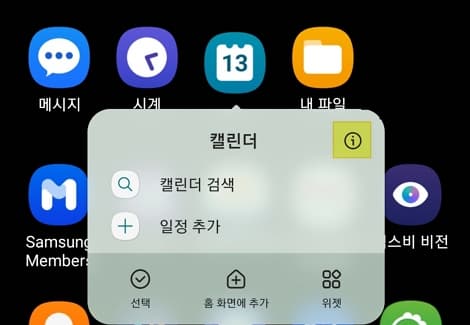
앱 알림 차단/허용
애플리케이션 정보 화면에서 선택한 앱 설정을 해줄 수 있는데 개인정보 보호 항목에 알림을 터치합니다. 캘린더 앱을 예로 살펴보면 알림 허용과 차단 선택이 가능하며 소리/진동/무음 선택, 알림 방식을 선택해줄 수 있습니다. 맨 아래쪽에 알림 카테고리 메뉴를 터치해 봅니다.
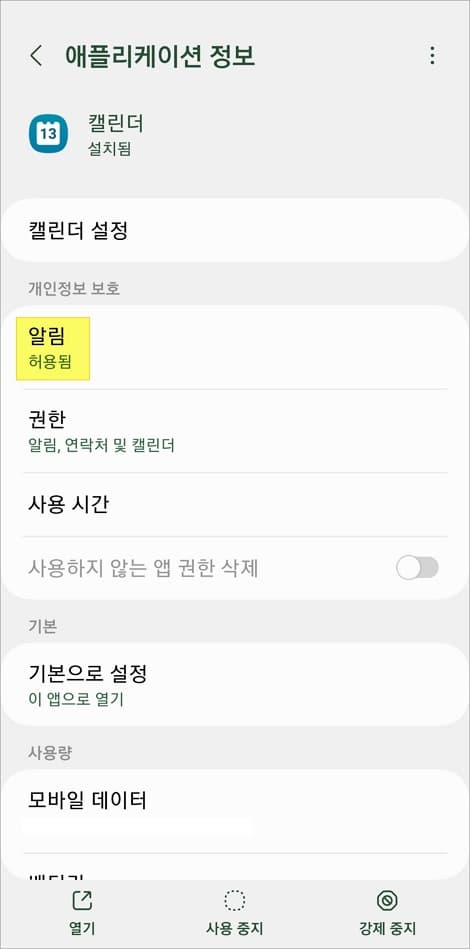
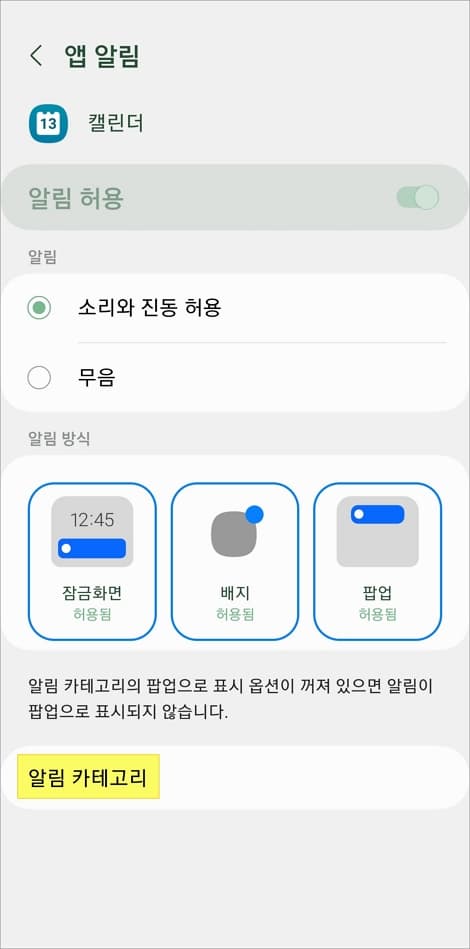
알림 카테고리
알림 카테고리에서는 캘린더 앱의 기타 알림들을 허용/차단해줄 수 있으며 항목을 터치해보면 마찬가지로 해당 카테고리 항목의 알림 소리/무음, 팝업으로 표시, 소리, 잠금화면(알림 표시 안 함/알림 내용 숨기기), 앱 아이콘 배지 표시 여부를 설정해 줄 수 있겠습니다. 알림 카테고리 항목을 앱마다 상이하게 표시됩니다.
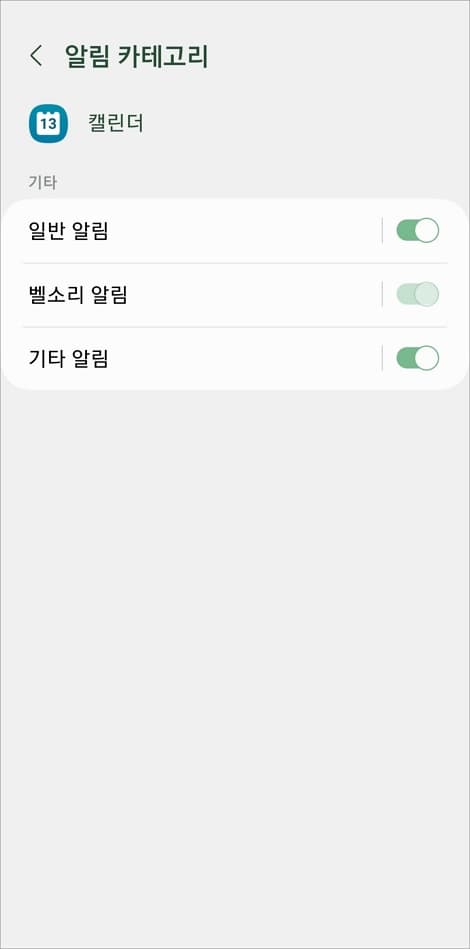
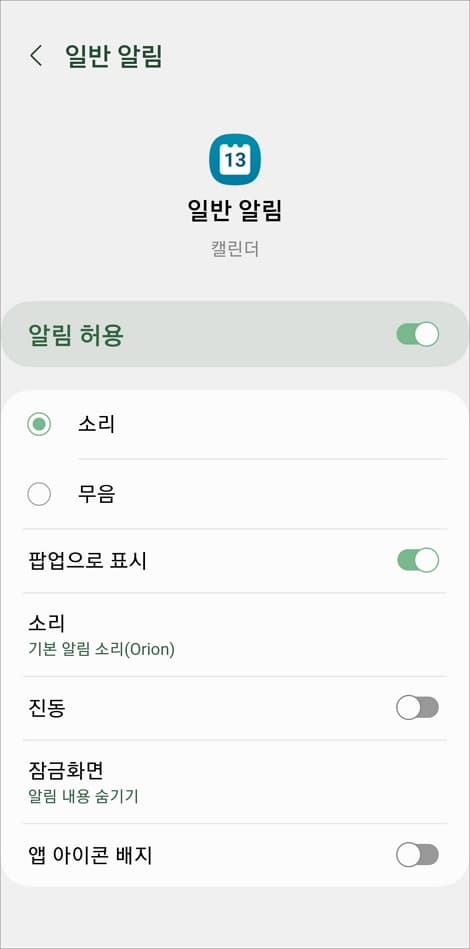
알림음 선택
소리 메뉴에서는 음량 조절이랑 알림음 선택이 가능하며 하나씩 선택을 해보면 직접 소리를 들어볼 수 있습니다.
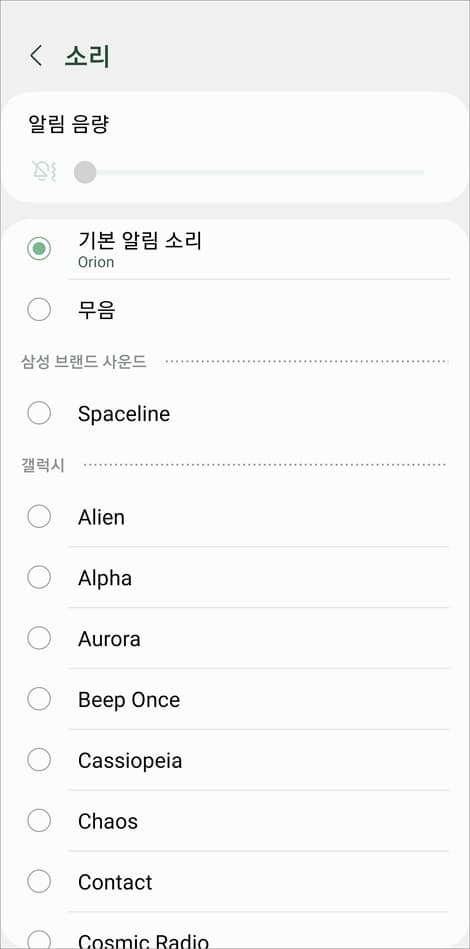
설치된 앱별로 알림을 다르게 설정해 줄 수 있으니 활용해보시길 바랍니다.
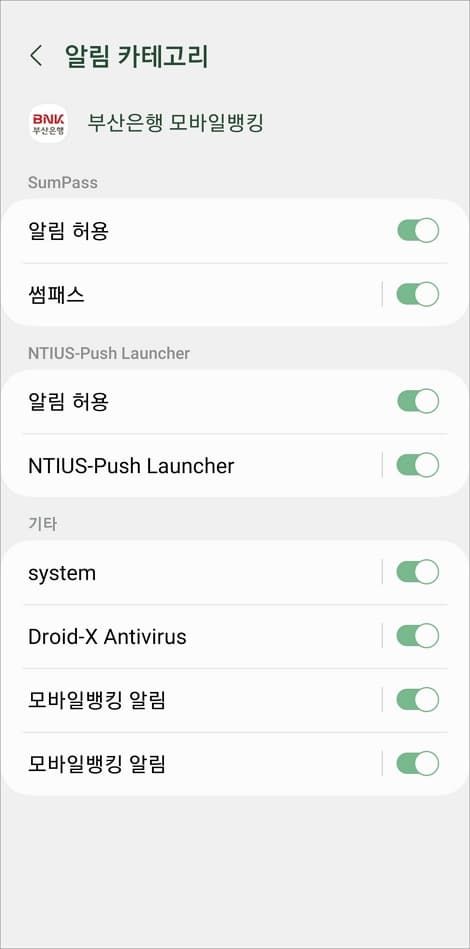
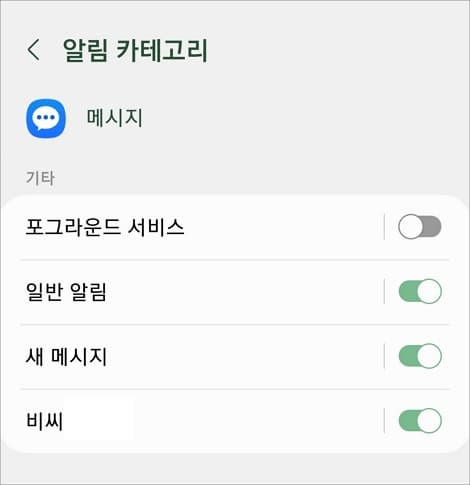
알림을 보낼 수 있게끔 허용할 앱을 한 화면에서 선택/설정을 하고 싶다면 갤럭시 설정> 알림(상태 표시줄/방해 금지)> 앱 알림에서 선택해 줄 수 있겠습니다.(버튼 활성화/비활성화)
[관련글]
–갤럭시 usb 테더링으로 노트북 및 pc 인터넷 연결 방법
–갤럭시 삼성 키보드 구글 음성인식 및 삼성 음성입력 설정 방법